مەزمۇن جەدۋىلى
سىز كىشىنى ھەيران قالدۇرىدىغان رەسىمنى بېسىپ باققانمۇ ، پەقەت ئۇنىڭ قەغەز يۈزىدىكى ho-hum كۆرۈنۈشىنىڭ تەسىرىگە ئۇچرىمىغانمۇ؟ بەلكىم چىراغ نۇرىدىكى يۇمشاق ئىسپاتلاش ئىقتىدارىدىن پايدىلانمىغان بولۇشىڭىز مۇمكىن.
ياخشىمۇسىز! مەن كارا ۋە كەسپىي فوتوگراف بولۇش سۈپىتىم بىلەن ، مەن ھەمىشە رەسىملىرىمنىڭ ئۇلارغا قانداق قارايدىغانلىقىنى ئېنىق كۆرۈشنى ئۈمىد قىلىمەن. قانداقلا بولمىسۇن ، كۆزەتكۈچىلەرنىڭ پەرقى بىلەن ئىزچىللىق ھەمىشە ئاسان ئەمەس. ئۇنىڭدىن باشقا ، رەسىملەر ئېكراندا دائىم بېسىپ چىقىرىلغانغا ئوخشىمايدۇ.
ئۇنداقتا قانداق قىلىپ رەسىملىرىمىزنىڭ خالىغانچە بېسىپ چىقىرىشىغا كاپالەتلىك قىلالايمىز؟ بۇ چىراغ نۇرىدىكى يۇمشاق ئىسپاتلاشنىڭ مەقسىتى. ئۇنى قانداق ئىشلىتىشنى كۆرۈپ باقايلى.
چىراغ نۇرىدا يۇمشاق ئىسپاتلاش دېگەن نېمە؟
بۇ ئىقتىدار رەسىمىڭىزنىڭ باشقا ئۈسكۈنىلەرگە قانداق قارايدىغانلىقىنى ئالدىن كۆرەلەيسىز. بۇ پرىنتېر ئىشلىتىدىغان ئالاھىدە رەڭلىك ئارخىپ بىلەن بېسىلغاندا قەغەز يۈزىنى ئۆز ئىچىگە ئالىدۇ.
سىز باشتىن كەچۈرگەن بولۇشىڭىز مۇمكىن ، بېسىلغان رەسىمنىڭ كۆرۈنۈشى سىز ئىشلىتىۋاتقان پرىنتېرغا ئاساسەن زور دەرىجىدە ئۆزگىرىدۇ. يۇمشاق ئىسپاتلاش ئىقتىدارى بۇ پەرقلەرنى ئېكراندا كۆرەلەيسىز.
ئاندىن سىز ئاساسىي ھۆججەتكە تېخىمۇ يېقىنلاشقۇچە ئىسپات كۆپەيتمىسى قۇرالايسىز ۋە ئۇنى ئۆزگەرتەلەيسىز. ئاندىن ئۇنى بېسىپ چىقارسىڭىز ، كومپيۇتېرنىڭ ئېكرانىدا كۆرگەنگە ئوخشاش نەتىجىگە ئېرىشىشىڭىز كېرەك.ئەگەر سىز بۇ خىل ئالاھىدە ئىقتىدارنى قانداق ئىشلىتىشنى كۆرۈپ باقايلى.
يۇمشاق دەلىللەش ھالىتىنى قوزغىتىڭ
چىراغ نۇرىنىڭ ئېچىش مودۇلىدا ئىكەنلىكىڭىزنى جەزملەشتۈرۈڭ. ئالدىن كۆرمەكچى بولغان رەسىمنى تاللاڭ.
رەسىم ئاستىدىكى قورال بالدىقىدىكى رامكىنى تەكشۈرۈش ئارقىلىق ئېكراننىڭ ئاستىدىكى ، ئەمما ئېكراننىڭ ئاستىدىكى كىنونىڭ ئۈستىدە يۇمشاق ئىسپاتلاش نى ئېچىڭ.
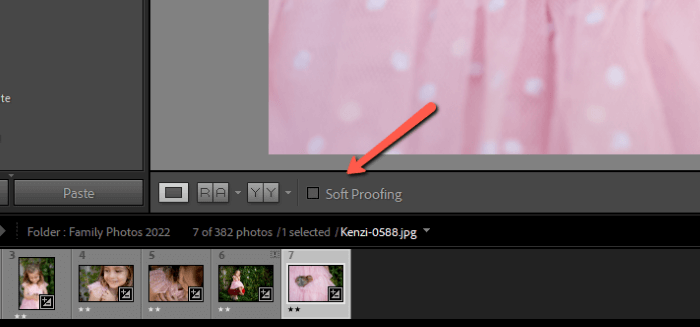
ئەگەر قىلمىسىڭىز ' t بۇ قورال ستونىنى كۆرۈڭ ، ئۇنى قوزغىتىش ئۈچۈن T نى بېسىڭ. ئەگەر قورال ستونى بار بولسا ، ئەمما يۇمشاق ئىسپاتلاش تاللانمىسىنى كۆرمىسىڭىزچۇ؟ قورالبالدىقىنىڭ ئوڭ تەرىپىدىكى يا ئوقنى چېكىڭ. ئۇنى قوزغىتىش ئۈچۈن يۇمشاق ئىسپاتلاش نى چېكىڭ. تەكشۈرۈش بەلگىسى تاللاشنىڭ ئاكتىپ ئىكەنلىكىنى كۆرسىتىدۇ.
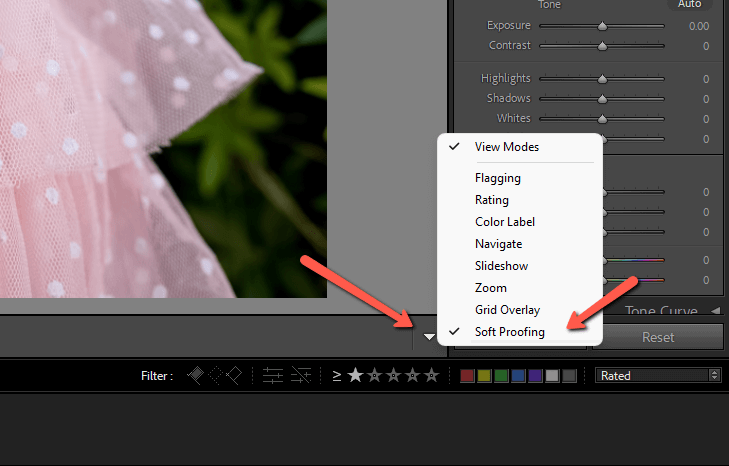
يۇمشاق ئىسپاتلاش رامكىسىنى تەكشۈرسىڭىز ، تەگلىك ئاق رەڭگە ئۆزگىرىدۇ ۋە ئوڭ تەرەپ ئۈستى بۇرجىكىدە ئىسپات ئالدىن كۆرۈش كۆرسەتكۈچى كۆرۈنىدۇ.

ئىسپات كۆپەيتىش
بىز ئاساسىي ھۆججەتكە تەسىر كۆرسەتمەي تۇرۇپ دەلىللەشنى تەڭشىمەكچىمىز. بۇنى قىلىش ئۈچۈن ، بىز بىر نۇسخا كۆپەيتەيلى. ئوڭ تەرەپتىكى يۇمشاق دەلىللەش تاختىسىدىكى ئىسپات كۆپەيتىش نى چېكىڭ. ھازىر تەڭشەش ئېلىپ بارساق ، ئۇلار پەقەت بېسىپ چىقىرىشقا ئىشلىتىدىغان ھۆججەتكە ئىشلىتىلىدۇ.
ئىلگىرى ۋە كېيىن
نېمە ئىش قىلىۋاتقانلىقىمىزنى كۆرۈش ئۈچۈن ، ئاساسىي ھۆججەتنى سېلىشتۇرۇش پايدىلىق.دەلىللەش. كۇنۇپكا تاختىسىدىكى Y نى بېسىپ ، ئالدى-كەينى ھالىتىنى قوزغىتىڭ>. ئەگەر ئۇ دۆلەتتىن بۇرۇن قىلىپ تەڭشەلسە ، سىزنىڭ Lightroom تەھرىرلىمىسىڭىز قوللىنىلماي ئەسلى رەسىمنى كۆرسىتىدۇ.
باشقىچە كۆرۈنۈشنى ياقتۇرسىڭىز ، ئالدىنقى ۋە كېيىنكى ھالەتنىڭ يۆنىلىشىنى ئۆزگەرتەلەيسىز. قورالبالدىقىنىڭ سول تەرىپىدىكى Y بار رامكىلارنى چېكىپ ، ئوخشىمىغان تاللاشلارنى ئالماشتۇرۇڭ.
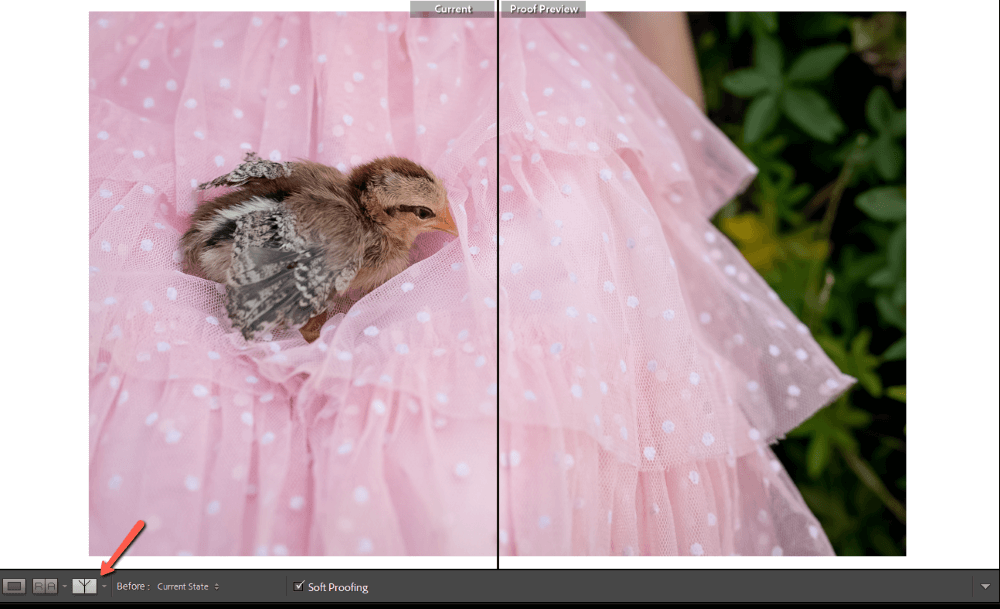
مەن يانمۇ-يان كۆرۈنۈشتە چىڭ تۇرىمەن.
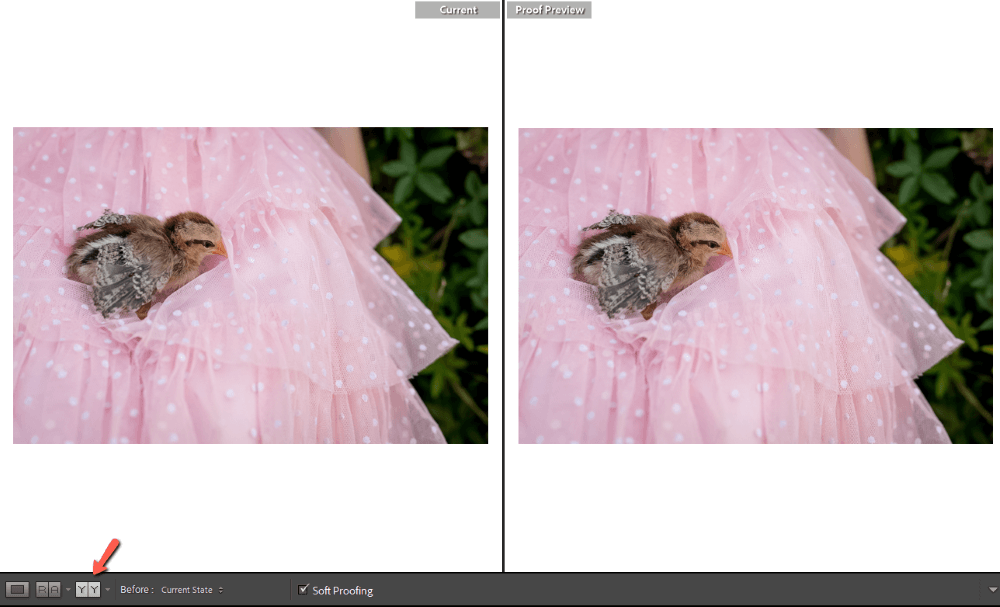
ئۈسكۈنىنىڭ رەڭ ئارخىپىنى تاللاڭ
ھازىر ، رەسىملەرنىڭ ئاساسەن ئوخشاش ئىكەنلىكىنى بايقىغان بولۇشىڭىز مۇمكىن. نېمە بېرىدۇ؟
بىز ئىشلىتىدىغان ئۈسكۈنىنىڭ رەڭ ئارخىپىنى تاللىشىمىز كېرەك. ئاساسىي تاختىنىڭ ئۈستىدىكى ئېكراننىڭ ئوڭ تەرىپىدە ، Adobe RGB (1998) رەڭ ئارخىپىنىڭ تاللانغانلىقىنى كۆرىمىز. ئۇنى چېكىڭ ، ئۈسكۈنىڭىزنى تاللىسىڭىز تۆۋەنلەش كۆرۈنىدۇ.
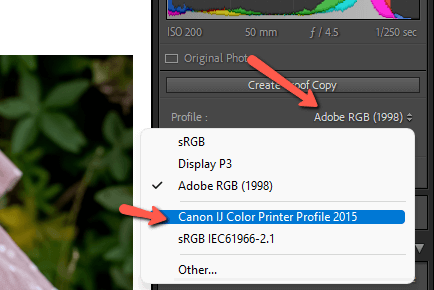
يەنە ، تەقلىدىي قەغەز & amp; سىياھ قۇتىسى تەكشۈرۈلدى.
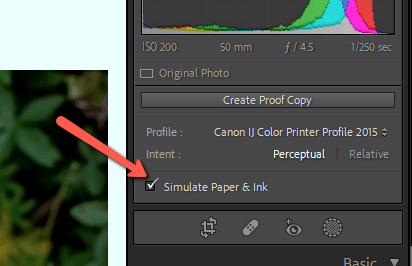
ھازىر بىز بۇ ئىككىسىنىڭ ئوتتۇرىسىدا زور پەرق بارلىقىنى كۆرەلەيمىز!
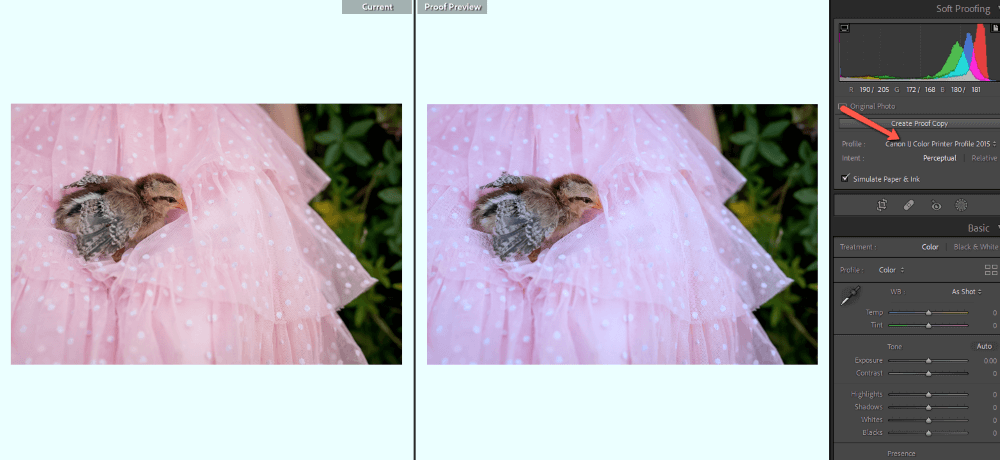
ئىسپات كۆپەيتىلگەن نۇسخىسىنى تەڭشەڭ ئەسلى سۈرەت.
HSL تاختىسىدا ئازراق تەڭشەش ئارقىلىق بۇ رەسىمنىڭ رەڭ تېمپېراتۇرىسى ، يارقىن نۇقتىلىرى ۋە سايىسىنى تەڭشىدىم. مەن كۆرگەنگە تېخىمۇ ئوخشايدۇمېنىڭ ئېكرانىم!
ئويۇن ئويناش ئاگاھلاندۇرۇشىنى ئېتىۋېتىڭ. بۇ ئاگاھلاندۇرۇشلار سىزنى پارتىلىغان يارقىن نۇقتىلارنى ياكى رەسىمنىڭ پۈتۈنلەي قارا قىسىملىرىنى كۆرسىتىپ بېرىدۇ.
يۇمشاق دەلىللەش ھالىتىدە ، ئېكراندا ئويۇن ئويناش ئاگاھلاندۇرۇشى بار ، مەنزىل ئۈسكۈنىڭىز ئۈچۈن (پرىنتېرغا ئوخشاش). ئەگەر بۇلارنىڭ بىرى ئاكتىپ بولسا ، ئۇلار ئىسپات ۋە تەقلىد قەغەز & amp; سىياھ تاللانمىسى ئىشلىمەيدۇ.
يۇمشاق دېتال تاختىسىدىكى گىستوگراممىنىڭ ئۈستۈنكى بۇلۇڭىدىن بۇ تاللاشلارنى تېپىڭ. سول تەرەپتىكىسى ئېكران ئاگاھلاندۇرۇشى ، ئوڭ تەرەپتىكىسى مەنزىل ئۈسكۈنىسىنىڭ ئاگاھلاندۇرۇشى.
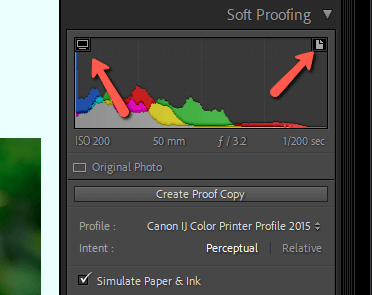
چىراغ نۇرىدا يۇمشاق ئىسپاتلاشنى قانداق ئېتىۋېتىمىز؟
رەسىم خىزمەت رايونىنىڭ ئاستىدىكى قورالبالدىقىدىكى يۇمشاق دەلىللەش رامكىسىنى تاللاڭ. ئۇنىڭدىن باشقا ، كۇنۇپكا تاختىسىدىكى S نى بېسىڭ.
ئىدراك ياكى نىسپىي كۆرسىتىش مۇددىئاسى Lightroom غا ئويۇن سىرتىدىكى رەڭلەرنى قانداق بىر تەرەپ قىلىشنى ئېيتىپ بېرىدۇ.
ئەگەر رەسىمىڭىزدە ئويۇن سىرتىدىكى نۇرغۇن رەڭلەر بولسا ، ئىدراكلىق رەسىمنى تاللاڭ. بۇ تۈر ئىمكانقەدەر رەڭلەر ئوتتۇرىسىدىكى مۇناسىۋەتنى ساقلاپ قېلىشقا تىرىشىدۇ. ئويۇن ئىچىدىكى رەڭلەر ئويۇن سىرتىدىكى رەڭلەر بىلەن ئۆزگىرىپ ، ئويۇن سىرتىدىكى رەڭلەرنى تەڭشەش بىلەن بىرگە رەڭ مۇناسىۋىتىنى ساقلايدۇ.
ئەگەرسىزدە پەقەت بىر نەچچە ئويۇن سىرتىدىكى رەڭلەر بار ، نىسپىي رەسىم بىلەن بېرىڭ. بۇ تاللاش ئويۇن ئىچىدىكى رەڭلەرنى ساقلاپ قالىدۇ ھەمدە پەقەت ئويۇن سىرتىدىكى رەڭلەرنى ئەڭ يېقىن كۆپىيىشكە بولىدىغان رەڭگە يۆتكەيدۇ. بۇ بېسىلغان رەسىمدىكى رەڭلەرنى ئىمكانقەدەر ئەسلىدىكىگە يېقىنلاشتۇرىدۇ.
Lightroom دىكى باشقا ئىقتىدارلارغا قىزىقامسىز؟ ئازراق چۈشىنىلگەن Dehaze قورالىنىڭ بۇ چۈشەندۈرۈشىنى كۆرۈپ بېقىڭ!

